
久ぶりに「CHUWI Hi10 X」を起動してみると、ディスプレイの色合いが青白く感じます。これでは少なからず違和感があり、インテル グラフィックスの既存機能により色合いを変更しましたので、その手順を参考までに記載します。なお、変更の結果として多少の変更はできますが、もともとが寒色寄りのディスプレイであり、寒色から暖色など、明確に変更できるほどではありません。
関連記事 本記事は、以下の記事に記載の事項の一部をピックアップしたものです。
Windows 10、ディスプレイの色合いを簡単に変更可能な3つの設定方法
CHUWI HI10 X、ディスプレイの色合いを変更する手順
▼通常のインテル グラフィックスでは、ホーム画面の右クリックで設定画面を呼び出すことができるのですが、Hi10 Xの場合(Gemini Lakeの場合?)、Windows メニューの「その他」に「インテル グラフィックス コマンドセンター」がありました。
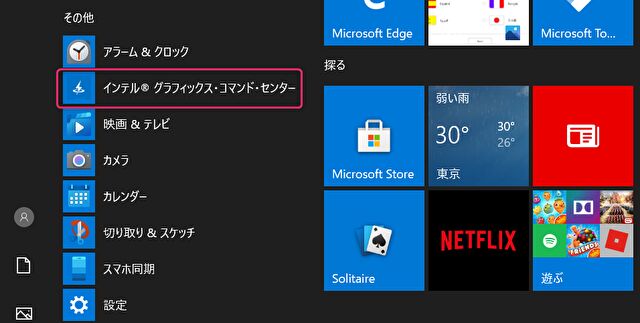
▼「インテル グラフィックス コマンドセンター」のホーム画面はこちら。左のディスプレイのアイコンを選択します。

▼デフォルトの設定は保持したほうがよいため、「カスタム」を選択します。カスタムの選択により、デフォルトとは別で保存できます。
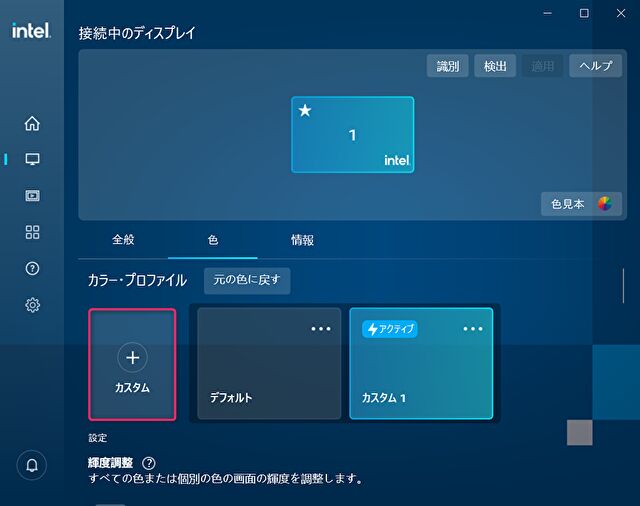
▼赤枠の輝度調整は、全色を一度に行う「全色」と、色単位で行う「RGB」がありますので、いづれかを選択します。また、輝度調整以外に、「色相」「彩度」の調整項目があります。

▼調整項目の一部を抜粋
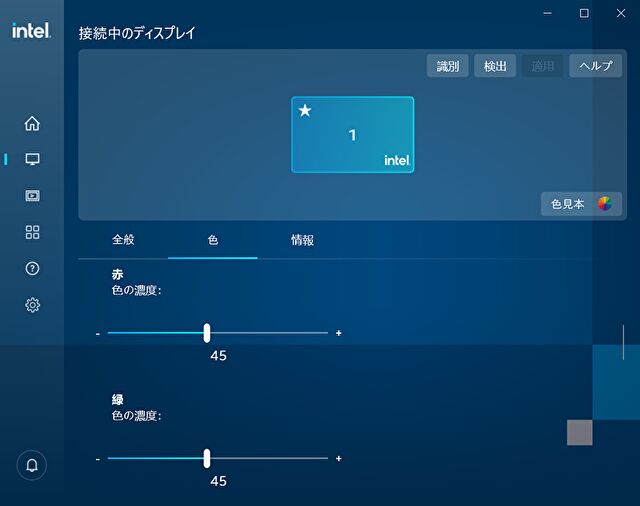
まとめ
CHHUWI Hi10 Xのディスプレイの色合い調整の手順を簡易的に記載しました。ディスプレイのオリジナルの色合いが寒色系であり、寒色から暖色などに程よく調整できるものではありませんが、色毎の明るさなど、ある程度の変更は可能。調整しすぎると、コントラストや色合いのバランスがわるくなり、逆に視認性に影響を与えます。
Hi10 Xを久しぶりに起動してみて感じたことは、Macなどの明るく鮮やかな画面を見慣れてしまったためか、明るさ自体も不足しているように感じます。その一方で、10インチでFHDのきめ細やかさや、縦に長いアスペクト比の視認性のよさもあります。
